Brother PT-D600VP User Manual [ru]

Перед работой с устройством P-touch внимательно прочтите данное руководство пользователя.
Рекомендуется хранить его в удобном месте для последующего использования.
Чтобы получить помощь в работе с устройством и найти ответы на часто задаваемые вопросы,
посетите наш веб-сайт по адресу http://support.brother.com/
www.brother.com
РУКОВОДСТВО
ПОЛЬЗОВАТЕЛЯ
РУССКИЙ
РУКОВОДСТВО ПОЛЬЗОВАТЕЛЯ PTouch D600
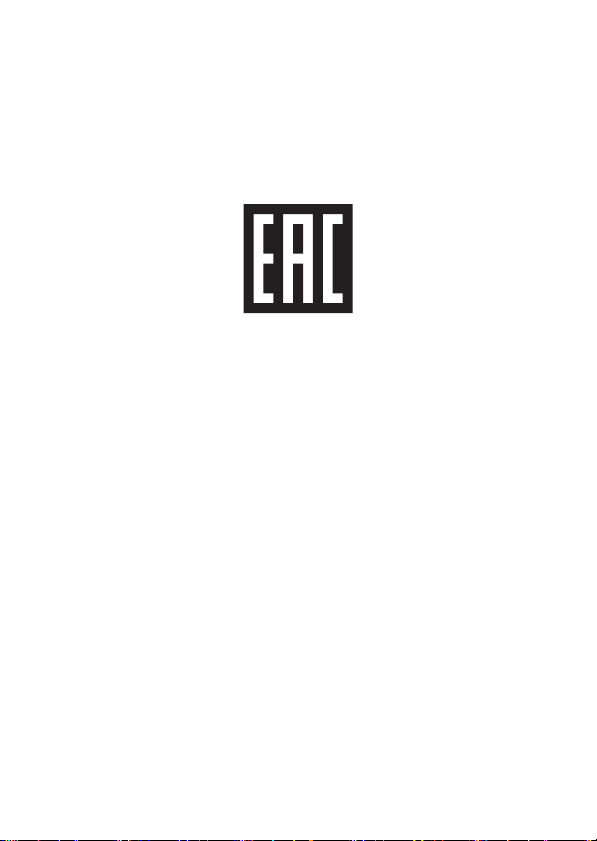
ВВЕДЕНИЕ
Благодарим за приобретение устройства для печати наклеек P-touch D600.
В этом руководстве изложены меры предосторожности и описаны основные
операции, связанные с использованием этого устройства. Внимательно
прочтите его и храните в удобном месте для последующего использования.
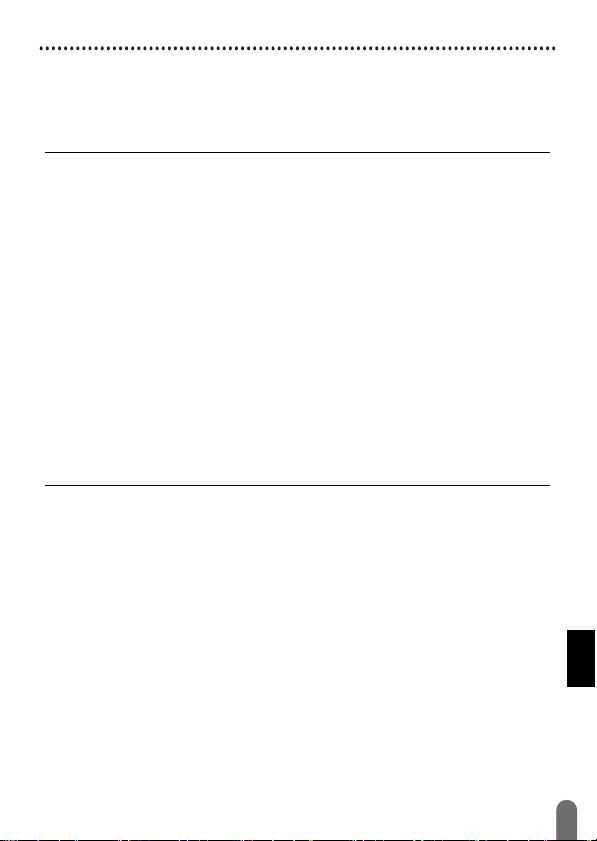
ВВЕДЕНИЕ
Оглавление
Меры безопасности ............................................................................................. 3
Общие меры предосторожности......................................................................... 6
НАЧАЛО РАБОТЫ................................................................................................ 7
Распаковка устройства P-touch........................................................................... 7
ЖК-дисплей и клавиатура ................................................................................... 7
Источник питания и кассета с лентой ................................................................ 9
При использовании адаптера переменного тока (AD-E001) ..................... 9
При использовании шести новых щелочных батарей AA (LR6) или
полностью заряженных никель-металлогидридных батарей (HR6)......... 9
Установка кассеты с лентой ...................................................................... 10
Включение и отключение питания.................................................................... 11
Настройка языка и единиц измерения ............................................................. 11
Язык ............................................................................................................. 11
Единица измерения.................................................................................... 11
Включение и выключение определения
Протяжка ленты ................................................................................................. 12
Протяжка и обрезка.................................................................................... 12
Только протяжка ......................................................................................... 12
Использование устройства P-touch .................................................................. 12
Создание наклейки с помощью устройства P-touch ................................ 12
Создание наклеек при подключении устройства к компьютеру ............. 13
Настройка режима ввода .................................................................................. 15
Режим просмотра наклейки ....................................................................... 15
Режим предварительного просмотра ....................................................... 15
РЕДАКТИРОВАНИЕ НАКЛЕЙКИ....................................................................... 16
Ввод и редактирование текста.......................................................................... 16
Переключение языка ввода [Русский/Български/English] ....................... 16
Ввод текста с клавиатуры .......................................................................... 16
Добавление новой строки .......................................................................... 16
Добавление нового блока .......................................................................... 17
Удаление текста ......................................................................................... 17
Вставка табуляции...................................................................................... 17
Настройка свойств символов ([Шрифт], [Размер],
[Ширина], [Стиль], [Черта], [Выравн.]) .............................................................. 18
Настройка свойств символов для наклейки ............................................. 18
Настройка свойств символов для каждой строки .................................... 18
Настройка автоматического уменьшения текста ..................................... 20
Настройка
Ввод символов ................................................................................................... 22
Настройка свойств наклейки ([Длина], [Обрезка], [Размер табул.])............... 24
рамок ................................................................................................ 20
Ввод символов с помощью функции «Символ»....................................... 22
Настройка журнала символов ................................................................... 22
цвета ленты .................................... 11
1

ВВЕДЕНИЕ
Использование макетов автоформата............................................................. 24
Использование шаблонов.......................................................................... 24
Использование макетов блоков ................................................................ 29
Использование формата таблицы............................................................ 32
Печать наклеек, созданных в P-touch Editor (для Windows
Создание наклейки со штрихкодом.................................................................. 33
Настройка параметров и ввод данных штрихкодов................................. 34
Редактирование и удаление штрихкодов................................................. 36
Использование функции даты и времени........................................................ 37
Установка часов.......................................................................................... 37
Настройка формата даты и времени ........................................................ 37
Настройка печати даты .............................................................................. 38
Изменение и удаление параметров даты и времени .............................. 40
®
) ................. 33
ПЕЧАТЬ НАКЛЕЕК ............................................................................................. 41
Предварительный просмотр наклеек............................................................... 41
Печать наклеек................................................................................................... 41
Печать одной и нескольких копий ............................................................. 41
Печать нумерации ...................................................................................... 42
Зеркальная печать...................................................................................... 42
Настройка функции обрезки ленты .................................................................. 42
[Шир. поля], [Узкие поля], [Посл. печ.], [Без обрез.], [Спец. лента] ........42
Настройка длины наклейки ............................................................................... 45
Печать из коллекции наклеек............................................................................ 45
Печать наклейки из коллекции, хранящейся на P-touch ......................... 45
Загрузка новой категории в коллекцию наклеек ...................................... 46
ИСПОЛЬЗОВАНИЕ ФАЙЛОВОЙ ПАМЯТИ ...................................................... 47
Сохранение файлов наклеек ............................................................................ 47
Печать, открытие, удаление и пометка сохраненной наклейки..................... 47
[Печать]........................................................................................................ 47
[Открыть] ..................................................................................................... 47
[Удалить]...................................................................................................... 47
[Пометить] ................................................................................................... 48
ПЕРЕЗАГРУЗКА И ОБСЛУЖИВАНИЕ УСТРОЙСТВА P-TOUCH ................... 49
Перезагрузка устройства P-touch ..................................................................... 49
Сброс данных с помощью клавиши «Начальный экран»........................ 49
Восстановление заводских настроек с помощью
клавиатуры P-touch..................................................................................... 49
Обслуживание.................................................................................................... 50
Чистка устройства ...................................................................................... 50
Чистка печатающей головки ...................................................................... 51
Чистка блока обрезки ленты...................................................................... 51
УСТРАНЕНИЕ НЕПОЛАДОК............................................................................. 52
Ситуации............................................................................................................. 52
Сообщения об ошибках на дисплее ................................................................. 54
ПРИЛОЖЕНИЕ................................................................................................... 55
Технические характеристики............................................................................. 55
Требования к системе ....................................................................................... 56
2

ВВЕДЕНИЕ
Меры безопасности
Ниже приведены символы, которые предупреждают об опасности получения
травм или повреждения устройства.
Потенциальная опасность!
ПРЕДУПРЕЖДЕНИЕ
ОСТОРОЖНО
Также в данном руководстве используются приведенные ниже символы.
Действие ЗАПРЕЩЕНО
Обязательное действие
НЕ разбирайте устройство
Пренебрежение данным
предупреждением может привести к
смерти или получению тяжелых травм.
Потенциальная опасность!
Пренебрежение данным
предупреждением может привести
к получению травм.
НЕ прикасайтесь к деталям
устройства, помеченным
этим символом
Необходимо отключить
устройство от розетки
Риск поражения электрическим
током
ПРЕДУПРЕЖДЕНИЕ
Чтобы избежать возгорания, повреждения, перегрева устройства или
появления странных запахов и дыма, а также поражения электрическим током
и получения травм и ожогов, соблюдайте приведенные ниже инструкции.
Напряжение в сети должно
соответствовать указанному
значению. Чтобы избежать
повреждения устройства
P-touch и сбоев в его работе,
используйте только
рекомендованный адаптер
переменного тока (AD-E001).
Не прикасайтесь
переменного тока или
устройству P-touch во
время грозы.
Не используйте устройство
P-touch или адаптер
переменного тока в помещениях
с высокой влажностью
(например, в ванной комнате).
к адаптеру
Не допускайте повреждения
шнура и вилки питания и не
ставьте на них тяжелые
предметы. Не перегибайте и
не тяните с силой шнур питания.
Всегда держитесь за адаптер
переменного тока при
отключении его от розетки.
Всегда вставляйте вилку питания в
розетку до упора. Не пользуйтесь
плохо закрепленной или
поврежденной розеткой.
Не допускайте попадания влаги
на устройство P-touch, адаптер
переменного тока, вилку питания
или батареи (не берите их
мокрыми руками, не проливайте
на них жидкости).
Меры безопасности
3

ВВЕДЕНИЕ
ПРЕДУПРЕЖДЕНИЕ
Если вам в глаза попал
электролит, во избежание
потери зрения незамедлительно
промойте их большим
количеством чистой воды
и обратитесь к врачу.
Не разбирайте устройство
P-touch, адаптер переменного
тока и батареи и не вносите
изменения в их конструкцию.
Не допускайте соприкосновения
металлических предметов
с контактами батареи.
При замене батарей
не используйте острые
предметы, такие как
или металлическая ручка.
Не сжигайте и не нагревайте
батареи.
Если во время эксплуатации или
хранения устройство чрезмерно
нагревается, деформируется
или обесцвечивается, из него
идет посторонний запах или
проявляются другие необычные
признаки, незамедлительно
отключите адаптер от розетки,
извлеките батареи и прекратите
использование устройства.
Чтобы избежать попадания
электролита на кожу,
не используйте поврежденные
ипротекающие
Не используйте
деформированные батареи,
атакже батареи с поврежденной
наклейкой во избежание
перегрева.
пинцет
батареи.
Не прикасайтесь к металлическим
деталям около печатающей
головки сразу после печати.
Храните устройство P-touch
в недоступном для детей месте.
Не позволяйте детям играть
с устройством P-touch,
чтобы избежать проглатывания
деталей или наклеек. Если это
произошло, обратитесь к врачу.
Не используйте поврежденные
адаптера питания и вилку.
шнур
Не используйте устройство
P-touch, если в него попали
посторонние предметы. В этом
случае отключите адаптер
переменного тока от розетки,
извлеките батареи и обратитесь
в службу поддержки клиентов
Brother.
НЕ прикасайтесь к лезвию блока
обрезки.
Меры безопасности
4

ВВЕДЕНИЕ
ОСТОРОЖНО
Во избежание травм, утечки электролита, перегрева или возгорания
устройства соблюдайте приведенные ниже инструкции.
При попадании электролита
на кожу или одежду
незамедлительно смойте
его чистой водой.
Если вы не планируете дальше
пользоваться устройством
P-touch, извлеките батареи
и отсоедините адаптер
переменного тока.
Используйте только подходящие
батареи. Не устанавливайте в
устройство одновременно новые
и старые батареи, батареи
разных производителей, а также
батареи, различающиеся по
типу, емкости и модели. При
установке батарей соблюдайте
полярность (+ и –).
Не роняйте и не нагревайте
устройство P-touch и адаптер
переменного тока.
Не давите на ЖК-дисплей.
Закрывая крышку отделения для
ленты или батарейного отсека
устройства P-touch, будьте
осторожны, чтобы не повредить
пальцы.
Перед использованием
никель-металлогидридных
перезаряжаемых батарей
внимательно ознакомьтесь с
инструкцией по их эксплуатации,
а также с инструкцией к
зарядному устройству.
Обязательно соблюдайте
изложенные в них требования.
Перед использованием заряжайте
никель-металлогидридные
батареи с помощью специального
зарядного устройства.
НЕ открывайте крышку отделения
для ленты во время работы блока
обрезки.
НЕ давите на блок обрезки ленты
с чрезмерной силой.
Меры безопасности
5
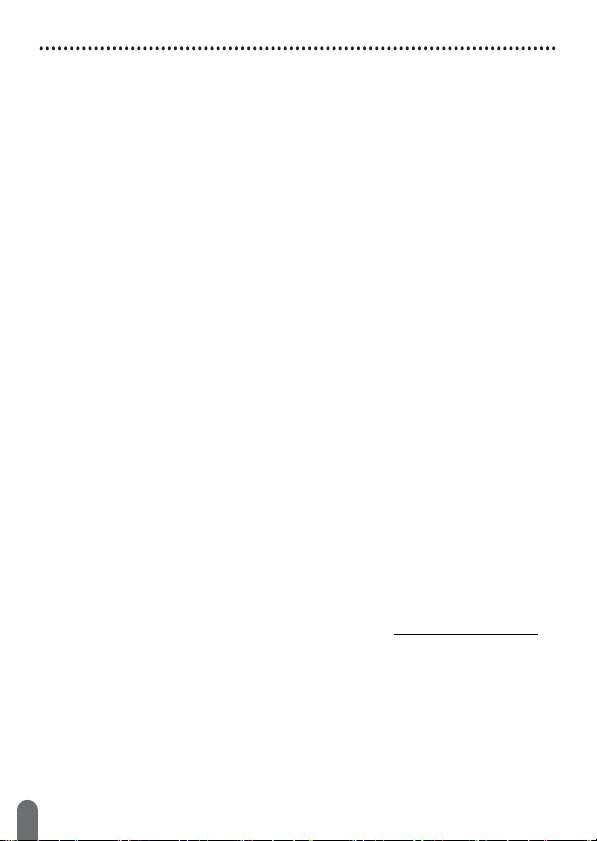
ВВЕДЕНИЕ
Общие меры предосторожности
• В зависимости от места размещения, используемых материалов и условий
окружающей среды наклейки могут отклеиваться или, наоборот,
не поддаваться удалению, а изображение на них — менять цвет или
переноситься на другие предметы. Размещая наклейки, учитывайте
окружающие условия и материалы, на которые они крепятся.
• Используйте устройство P-touch только по прямому назначению и способами,
описанными в
привести к несчастному случаю или повреждению устройства P-touch.
• Используйте с устройством P-touch ленты Brother TZe.
• Протирайте устройство только мягкой сухой тканью. Не используйте при
этом спирт или другие органические растворители.
• Очищайте печатающую головку мягкой тканью. Не касайтесь деталей руками.
• Не вставляйте посторонние предметы в отверстие для
разъем адаптера переменного тока, USB-порт и т. п.
• Не размещайте устройство P-touch, батареи и адаптер переменного тока под
прямыми солнечными лучами, вблизи нагревательных приборов и других
горячих предметов, в пыльных и влажных местах, а также в местах сочень
высокой или низкой температурой (например, на приборной панели или в
багажнике
• Если в кассете закончилась лента, остановите печать. В противном случае
возможно повреждение печатающей головки.
• Не тяните ленту во время печати или протяжки. Это может привести
к повреждению ленты и устройства P-touch.
• Рекомендуется использовать только USB-кабель, поставляемый вместе
с устройством P-touch. Если потребуется использовать еще один
USB-кабель, проверьте его качество.
• При поломке
батареи данные, сохраненные во внутренней памяти, могут быть потеряны.
• Принтер P-touch не оснащен устройством для зарядки перезаряжаемых
батарей.
• На наклейках текст может выглядеть иначе, чем на ЖК-дисплее.
• Длина напечатанной наклейки может отличаться от длины наклейки,
отображаемой на дисплее.
• При отключении питания
форматирования и текстовые файлы, хранящиеся в памяти, удаляются.
• Эта модель поддерживает печать на термоусадочных трубках.
Дополнительные сведения см. на веб-сайте Brother (http://www.brother.com/
При печати на термоусадочной трубке невозможно использовать печатные
рамки, предварительно настроенные шаблоны P-touch и некоторые
параметры шрифтов. Размер напечатанных символов может оказаться
меньше, чем на ленте TZe.
• Обязательно прочитайте инструкции к тканевой ленте, ленте с повышенной
адгезией или другим специальным лентам и соблюдайте все указанные в них
меры предосторожности.
• Для защиты
прозрачная пластиковая пленка. Снимите ее перед эксплуатацией
устройства.
Общие меры предосторожности
6
данном руководстве. Несоблюдение этого требования может
вывода ленты,
автомобиля).
и ремонте устройства P-touch, а также при полной разрядке
устройства на две минуты весь текст, параметры
дисплея при производстве и перевозке используется
).
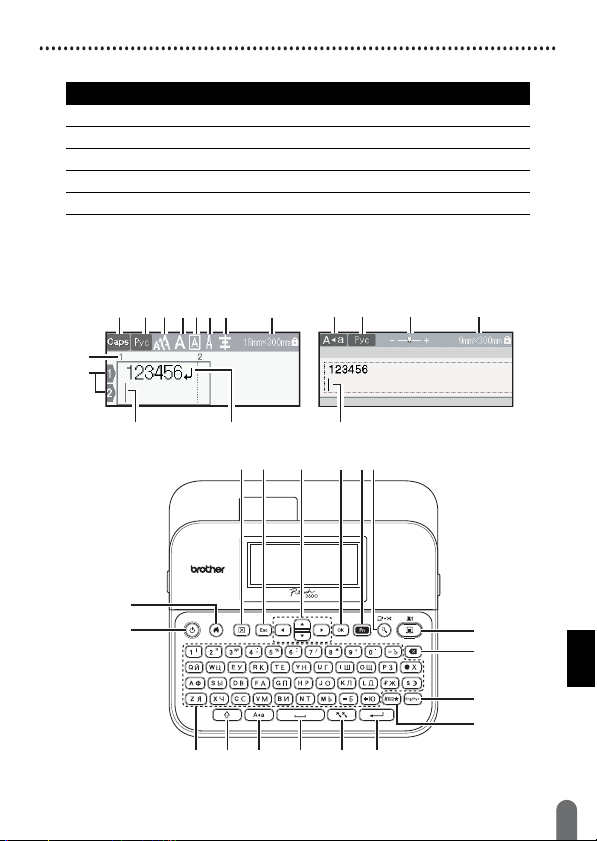
НАЧАЛО РАБОТЫ
81
13
11
2
9
87123456
11 12
10
Режим предварительного
просмотра
Режим просмотра
наклейки
Язык по умолчанию: [Русский]
Распаковка устройства P-touch
Содержимое коробки
Устройство P-touch
Стартовая кассета с лентой
Адаптер переменного тока
USB-кабель
Руководство пользователя
ЖК-дисплей и клавиатура
16 17 18 19 20 21
15
14
31
30 29 28 27 26
22
23
24
25
Распаковка устройства P-touch
7

НАЧАЛО РАБОТЫ
ПРИМЕЧАНИЕ
1. Верхний регистр
2. Язык ввода (Eng/Рус)
3–7.Стиль
8. Ширина ленты х длина
наклейки
9. Номер блока
10. Номер строки
11. Курсор
12. Символ возврата каретки
13. Масштаб
14. Питание
15. Начальный экран
16. Сброс
17. Escape
18. Курсор
19. ОК
20. Функция
21. Просмотр
22. Печать
23. Backspace
24. Eng/Pyc
25. Символ
26. Enter
27. Масштаб
28. Пробел
29. Caps
30. Shift
31. Буквы
• Когда включен верхний регистр (Caps), вводятся заглавные буквы.
• Клавиша () используется в сочетании с буквенными или
цифровыми клавишами для ввода заглавных букв или символов,
указанных в правом верхнем углу клавиш.
• Клавиша или в сочетании с () позволяет перейти
в начало предыдущего или следующего блока.
• Клавиша или в сочетании с () позволяет перейти
в начало или
конец текущей строки.
• При выборе параметров нажмите клавишу ( ), чтобы
вернуть значение по умолчанию.
• Если не указано иное, то при нажатии клавиши () отменяется
любая операция.
• Для возврата на начальный экран нажмите клавишу ().
• Длина наклейки на ЖК-дисплее может немного отличаться
от фактической длины напечатанной наклейки.
ЖК-дисплей и клавиатура
8
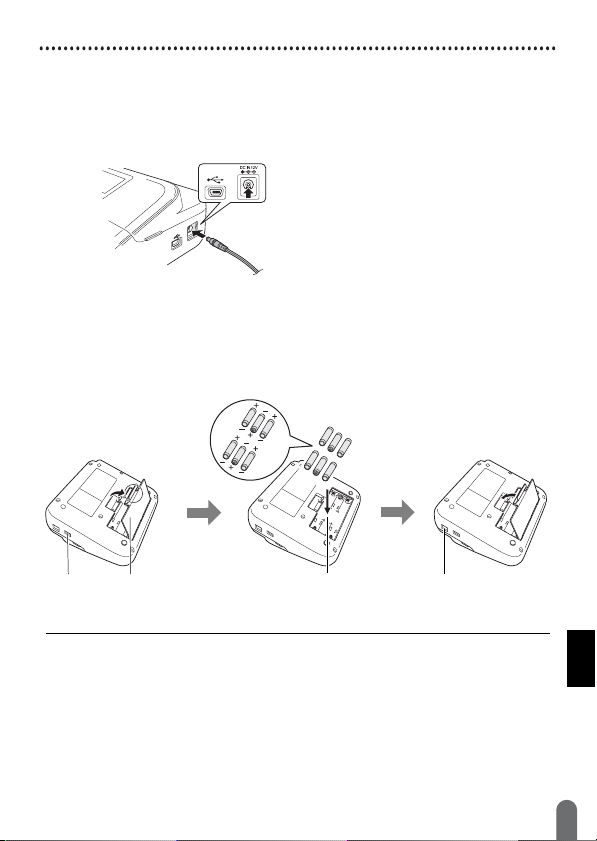
НАЧАЛО РАБОТЫ
ПРИМЕЧАНИЕ
Крышка батарейного
отсека
Отсек для батарей Разъем адаптера
переменного тока
USB-порт
Источник питания и кассета с лентой
При использовании адаптера переменного тока (AD-E001)
Подключите шнур адаптера переменного тока к специальному
разъему на боковой панели устройства. Вставьте вилку в
стандартную электрическую розетку.
При использовании шести новых щелочных батарей AA (LR6)
или полностью заряженных никель-металлогидридных
батарей (HR6)
Проверьте полярность батарей.
Чтобы извлечь батареи, выполните действия по их установке
в обратном порядке.
• Чтобы предотвратить потерю данных, вместе с адаптером
переменного тока рекомендуется использовать щелочные батареи
типа AA (LR6) или никель-металлогидридные батареи (HR6).
• Чтобы гарантировать сохранность данных в памяти устройства
P-touch при отключении адаптера переменного тока, установите
в устройство щелочные батареи типа AA (LR6) или
никель-металлогидридные батареи (HR6).
Источник питания и кассета с лентой
9

НАЧАЛО РАБОТЫ
ПРИМЕЧАНИЕ
1
2
Отделение для кассеты с лентой
Рычаг для
извлечения
Блок обрезки
ленты
Отверстие для
вывода ленты
Крышка отделения для кассеты с лентой
Печатающая головка
Клавиатура
ЖК-дисплей
• При отключении питания устройства более чем на две минуты
параметры форматирования и все текстовые файлы удаляются
из памяти.
• Если устройство P-touch не используется в течение длительного
времени, извлеките из него батареи.
• Не выбрасывайте батареи вместе с бытовым мусором,
асдавайте в специализированные пункты приема. Необходимо
также соблюдать требования всех применимых федеральных,
региональных и местных нормативных актов.
• При хранении или утилизации батареи обмотайте оба ее конца
клейкой лентой, чтобы не допустить замыкания контактов.
Пример изоляции батареи
1. Клейкая лента
2. Щелочная или никель-металлогидридная батарея
ОДНОВРЕМЕННОЕ ИСПОЛЬЗОВАНИЕ РАЗНЫХ БАТАРЕЙ (НАПРИМЕР,
ОСТОРОЖНО
НИКЕЛЬ-МЕТАЛЛОГИДРИДНОЙ И ЩЕЛОЧНОЙ) МОЖЕТ ПРИВЕСТИ
КО ВЗРЫВУ. УТИЛИЗИРУЙТЕ ИСПОЛЬЗОВАННЫЕ БАТАРЕИ
В СООТВЕТСТВИИ С ИНСТРУКЦИЯМИ.
Установка кассеты с лентой
• При установке кассеты следите за тем, чтобы лента и красящая
лента не касались печатающей головки.
• Если не удается закрыть крышку отделения для ленты,
убедитесь, что рычаг для извлечения находится в верхнем
положении. При необходимости переведите его в верхнее
положение и закройте крышку.
Источник питания и кассета с лентой
10
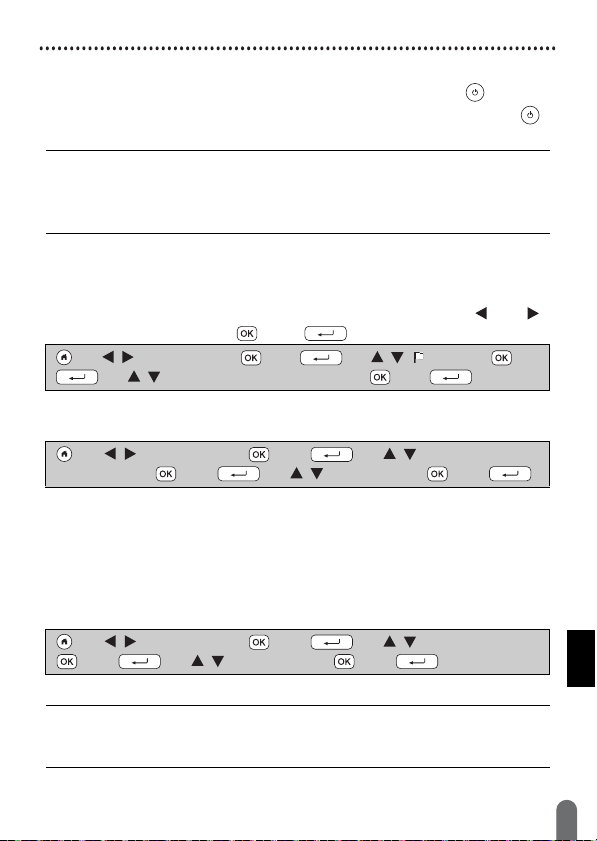
НАЧАЛО РАБОТЫ
ПРИМЕЧАНИЕ
ПРИМЕЧАНИЕ
Включение и отключение питания
Чтобы включить устройство P-touch, нажмите клавишу ().
Чтобы выключить устройство P-touch, еще раз нажмите клавишу ().
В устройстве P-touch предусмотрена функция энергосбережения,
которая отключает питание, если клавиши не нажимаются
в течение заданного времени. См. раздел «Технические
характеристики» на стр. 55.
Настройка языка и единиц измерения
Язык
При первом включении устройства P-touch предлагается задать
язык по умолчанию. Выберите язык с помощью клавиши или ,
затем нажмите клавишу () или ().
() / [Настройки] () или () / [Язык] () или
()
/ [English/Русский/Български] () или ()
Единица измерения
Единица измерения по умолчанию: [мм].
() / [Настройки] () или () / [Единица
измерения]
() или () / [мм/дюйм] () или ()
Включение и выключение определения цвета ленты
Если для функции определения цвета ленты задано значение [Вкл.],
то в режиме просмотра наклейки устройство P-touch определяет
цвет ленты в кассете и отображает наклейку на ЖК-дисплее в
соответствующем цвете. Это позволяет получить более точное
представление о том, как будет выглядеть создаваемая наклейка.
Значение по умолчанию: [Вкл.].
() / [Настройки] () или () / [Цвет ленты]
() или ()
/[Вкл./Выкл.] () или ()
Для некоторых кассет устройству P-touch не удается определить
цвет ленты. В этом случае при отображении наклейки на
ЖК-дисплее используется черный текст на белом фоне.
Включение и отключение питания
11

НАЧАЛО РАБОТЫ
ПРИМЕЧАНИЕ
ПРИМЕЧАНИЕ
С. 7
С. 16
С. 22
С. 24
Протяжка ленты
Протяжка и обрезка
Для протяжки и обрезки ленты нажмите следующие клавиши:
() + () / [Протяжка+обрезка] () или ()
Только протяжка
Для протяжки ленты нажмите следующие клавиши:
() + () / [Протяжка] () или ()
Функцию протяжки рекомендуется использовать при печати
на тканевой ленте, которая обрезается ножницами.
Использование устройства P-touch
Создание наклейки с помощью устройства P-touch
[НАЧАЛО РАБОТЫ]
Подготовка устройства P-touch
[СОЗДАНИЕ НАКЛЕЙКИ]
• Ввод и редактирование текста
• Ввод символов
• Использование макетов автоформата
Устройство P-touch не только позволяет вводить текст,
но и поддерживает большой набор вариантов форматирования.
Примеры макетов, которые можно создать с помощью P-touch:
Протяжка ленты
12
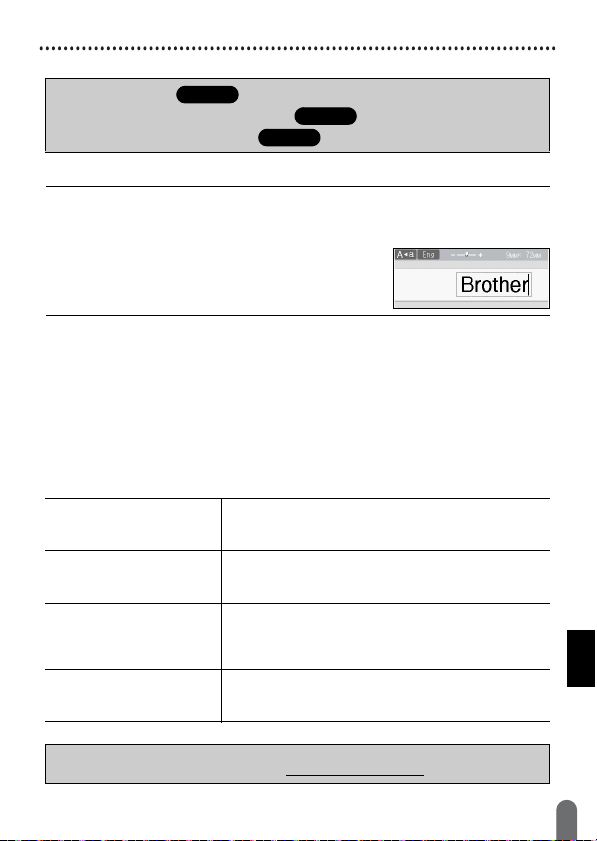
НАЧАЛО РАБОТЫ
ПРИМЕЧАНИЕ
С. 41
С. 42
С. 45
[ПЕЧАТЬ НАКЛЕЕК]
• Печать наклейки
• Настройка функции обрезки ленты
• Печать из коллекции наклеек
Перед печатью выберите макет наклейки с помощью функции
предварительного просмотра.
См. раздел «Предварительный просмотр наклеек» на стр. 41.
Пример экрана предварительного просмотра:
Создание наклеек при подключении устройства к компьютеру
[НАЧАЛО РАБОТЫ]
Это устройство P-touch можно использовать в качестве автономного
настольного принтера для печати наклеек. Можно также подключать
его к ПК или компьютеру Mac и создавать более сложные наклейки
с помощью программного обеспечения P-touch Editor.
Используйте для подключения прилагающийся USB-кабель, а затем
установите программное обеспечение P-touch Editor и драйверы.
Функции
ПО P-touch Editor Позволяет без особых усилий создавать сложные
Драйвер принтера Управляет печатью наклеек на устройстве
ПО P-touch Update
Software
ПО P-touch Transfer
Manager (только
для Windows®)
макеты пользовательских наклеек, содержащие
различные шрифты, шаблоны и картинки.
P-touch, подключенном к компьютеру, с помощью
программного обеспечения P-touch Editor.
Позволяет загружать коллекции наклеек и
добавлять новые макеты на устройство P-touch.
Программа может обновляться при появлении
новых версий.
Позволяет переносить до 9 шаблонов наклеек
на устройство P-touch, а также осуществлять
резервное копирование данных на компьютере.
Скачать и установить драйверы принтера и программы, такие как
P-touch Editor 5.1, можно по адресу www.brother.com/inst/
Использование устрой ства P-touch
13
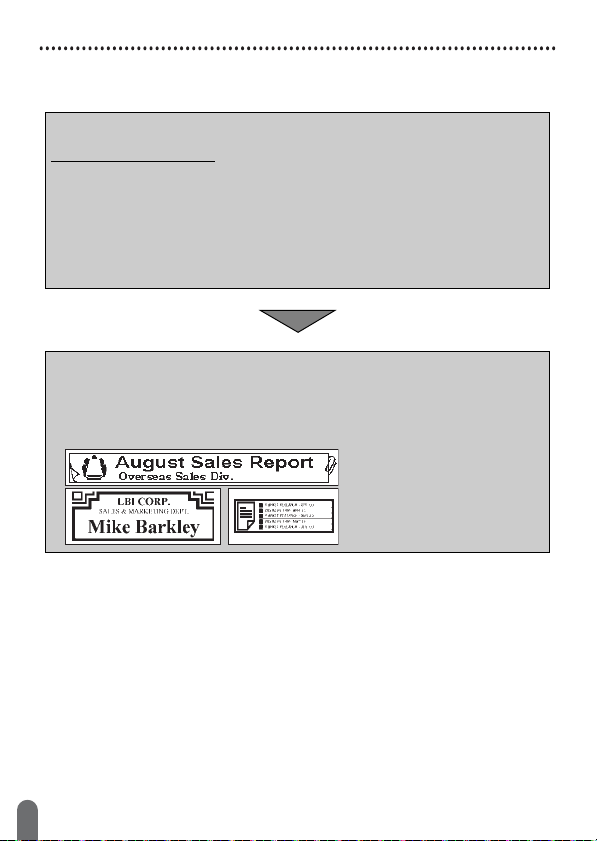
НАЧАЛО РАБОТЫ
Драйверы принтера и программы также можно по отдельности
скачать из списка доступных драйверов и приложений на указанном
ниже веб-сайте технической поддержки.
Посетите наш веб-сайт технической поддержки по адресу
http://support.brother.com/
Здесь вы найдете:
• загружаемое программное обеспечение;
• руководства пользователя;
• часто задаваемые вопросы (рекомендации по устранению неполадок,
полезные советы по работе с принтером);
• сведения о расходных материалах;
• актуальный список совместимых операционных систем.
Содержимое этого веб-сайта может быть изменено без уведомления.
Веб-сайт технической поддержки Brother
[СОЗДАНИЕ НАКЛЕЙКИ]
• Подключите устройство P-touch к компьютеру, используя USB-кабель
из комплекта поставки.
• Запустите программное обеспечение P-touch Editor.
• Введите текст наклейки в редакторе P-touch Editor.
• Напечатайте наклейку.
Примеры макетов, которые можно создать с помощью P-touch Editor:
Использование устройства P-touch
14

НАЧАЛО РАБОТЫ
ПРИМЕЧАНИЕ
Настройка режима ввода
Значение по умолчанию: [Режим наклейки].
Режим просмотра наклейки
При создании наклейки на ЖК-дисплее отображаются свойства
символов, рамки и некоторые другие настройки. С их помощью
вы можете настроить внешний вид наклейки.
Пример:
() / [Настройки] () или () / [Режим ввода]
() или ()
Чтобы изменить масштаб изображения на ЖК-дисплее, нажмите
клавишу ( ). С ее помощью вы можете выбрать удобный
масштаб для создания наклеек.
Режим предварительного просмотра
При создании наклейки на ЖК-дисплее не отображаются свойства
символов, рамки и некоторые другие параметры. Узнать, как будет
выглядеть наклейка, можно, используя функцию предварительного
просмотра. См. раздел «Предварительный просмотр наклеек»
на стр. 41.
Пример:
() / [Настройки] () или () / [Режим ввода]
() или ()
/ [Режим наклейки] () или ()
/ [Предварительный просмотр] () или ()
Настройка режима ввода
15
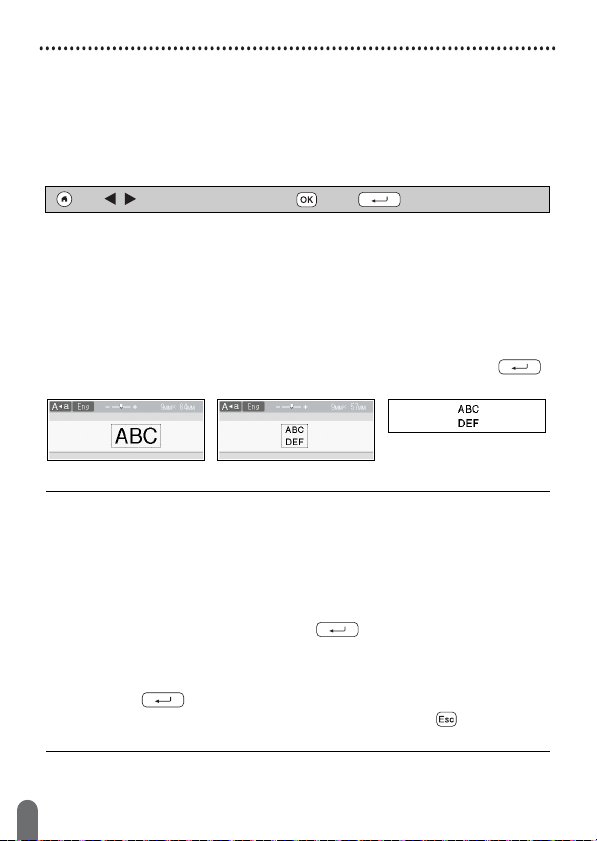
РЕДАКТИРОВАНИЕ НАКЛЕЙКИ
ПРИМЕЧАНИЕ
Ввод и редактирование текста
Переключение языка ввода [Русский/Български/English]
Для ввода символов русского или болгарского языка, а также
прописных либо строчных символов английского языка нажмите
клавишу «Eng/Pyc» и переключитесь в соответствующий режим.
Ввод текста с клавиатуры
() / [Создать наклейку] () или () Введите символ
На клавишах ввода расположено по два символа.
При нажатии такой клавиши выбор символа не является
окончательным, что подчеркивается курсором.
другой клавиши, кроме Shift, происходит окончательный выбор
символа. При нажатии той же клавиши происходит переключение
на другой ее символ.
Добавление новой строки
Поместите курсор в конец текущей строки и нажмите клавишу ().
Строка 1 Строка 2 Изображение наклейки
• Максимальное количество текстовых строк зависит от ширины
ленты: 7 строк для ленты шириной 24 мм, 5 — для ленты
шириной 18 мм, 3 — для ленты шириной 12 мм, 2 — для ленты
шириной 9 и 6 мм, 1 — для ленты шириной 3,5 мм.
• Если для параметра [Режим ввода] задано значение
[Режим наклейки] и наклейка уже содержит максимальное
количество текстовых строк, допустимое для используемой
ленты, то при нажатии клавиши () для добавления новой
строки появляется сообщение [Слишком много строк!]. Если для
параметра [Режим ввода] задано значение [Предварительный
просмотр] и наклейка уже содержит семь строк, то при нажатии
клавиши () появляется сообщение [Слишком много строк!].
Чтобы сбросить сообщение об ошибке, нажмите () или любую
другую клавишу.
При нажатии любой
Ввод и редактирование текста
16
